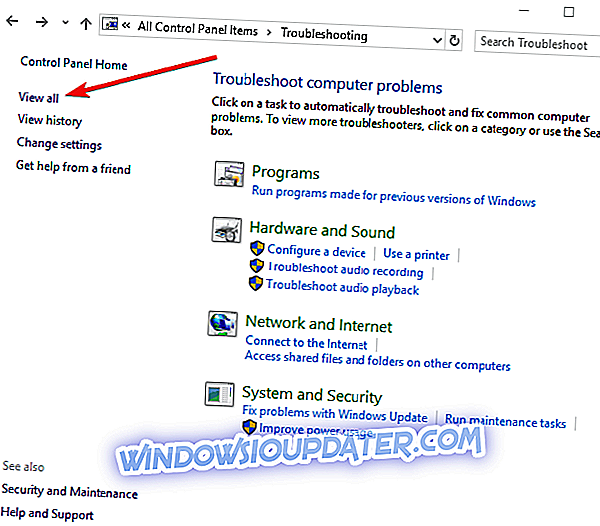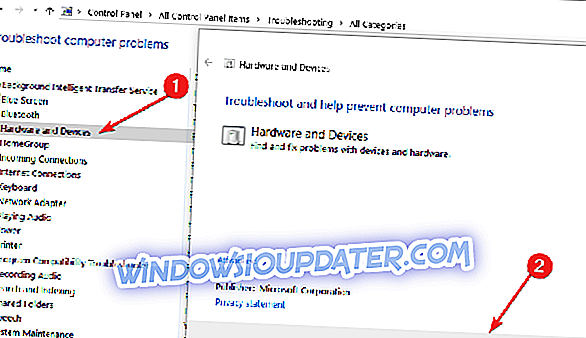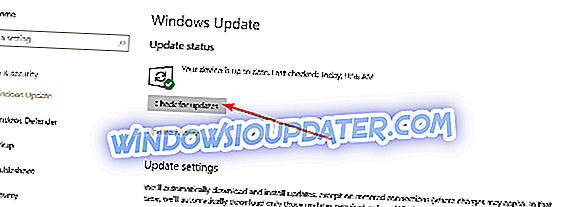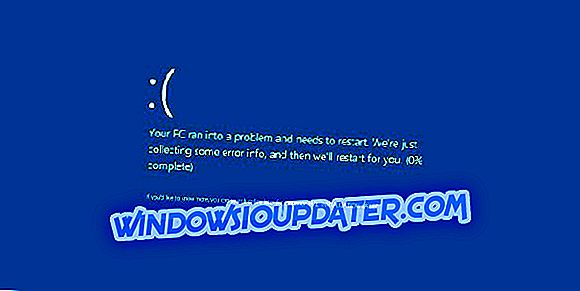Pernahkah anda membeli tetikus Arc Touch baru-baru ini untuk sistem operasi Windows 10 / 8.1 / 7 anda dan tidak berfungsi dengan betul? Nah, pada masa anda sampai ke penghujung artikel ini, anda akan dapat memperbaiki masalah tetikus Arc Touch anda. Untuk menjadi lebih spesifik, kami bercakap mengenai perbezaan penuding tetikus di Windows 10 / 8.1 / 7 supaya anda dapat meneruskan penggunaan normal peranti anda.

Isu kelajuan penuding tetikus boleh berlaku terutamanya dari tiga sebab:
- Tetapan dalam Windows 10, 8.1 OS untuk penunjuk tetikus telah ditukar
- Anda belum memasang semua kemas kini yang diperlukan untuk Windows 10, 8.1 untuk dijalankan dengan betul
- Pemasangan aplikasi pihak ketiga telah menyebabkan kesilapan dalam penyertaan pendaftaran.
Bagaimanakah saya menetapkan tetikus Microsoft Arc Touch tidak berfungsi?
- Jalankan Pemecah Masalah Perkakasan dan Peranti
- Kalibrasi tetapan skrin anda
- Periksa bateri tetikus anda
- Kemas kini komputer anda
- Selesai cabut plag tetikus anda
- Hubungkan tetikus anda di pelabuhan lain
- Pastikan tetikus anda tidak terlalu jauh dari PC
- Matikan Cortana
- Dapatkan tetikus baru
1. Jalankan Pemecah Masalah Perkakasan dan Peranti
- Pertama sekali anda perlu menyambungkan peranti itu ke Windows 10, 8.1 PC.
- Reboot sistem operasi anda.
- Selepas peranti bermula, anda perlu menekan dan tahan butang Windows dan butang "W".
- Dalam tab carian yang dibentangkan, anda perlu menulis yang berikut: "menyelesaikan masalah" tanpa petikan.
- Tekan butang Enter pada papan kekunci.
- Selepas carian selesai klik kiri atau ketik pada butang "Lihat Semua" yang terdapat di panel kiri.
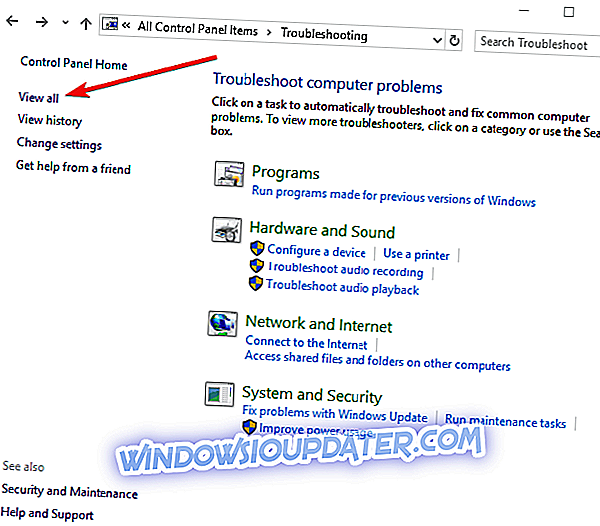
- Cari seterusnya dan klik kiri atau ketik pada pilihan "Perkakasan dan Peranti".
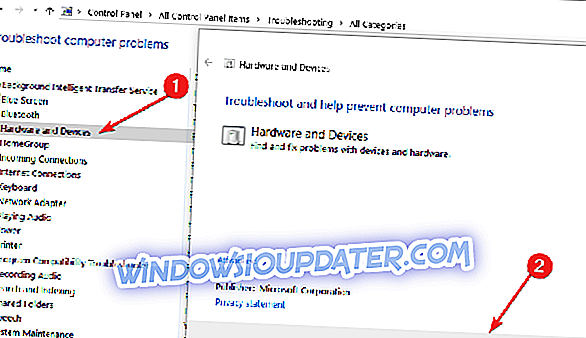
- Dari sini, anda perlu mengikuti arahan pada skrin untuk menyelesaikan langkah penyelesaian masalah perkakasan.
- Setelah proses selesai reboot sistem operasi Windows 8.1 sekali lagi.
- Semak semula jika perbezaan penunjuk tetikus masih ada.
2. Menentukib skrin anda
- Gerakkan kursor tetikus ke bahagian bawah sebelah kanan skrin.
- Dari menu yang muncul klik kiri atau ketik pada ciri Carian yang dibentangkan di sana.
- Dalam kotak dialog carian tulis yang berikut: "calibrate" tanpa petikan.
- Selepas carian selesai klik kiri atau ketik pada pilihan "Penentuk semula skrin untuk pen atau input sentuh".
- Kini anda perlu mengesahkan sama ada monitor yang terdapat di skrin paparan adalah sama dengan yang anda mahu untuk menentukib.
- Klik kiri seterusnya atau ketik butang "Kalibrasi".
- Dari sini, ikuti arahan yang mudah di skrin untuk menamatkan penentukuran.
- Apabila proses selesai reboot Windows 10, 8.1 sistem operasi.
- Selepas peranti mula semak semula untuk percepatan kelajuan pointer tetikus.
3. Periksa bateri tetikus anda
- Pastikan tetikus mempunyai bateri yang dikenakan.
- Untuk ini, anda hanya perlu menukar bateri dengan yang baru dan semak semula jika tetikus anda mempunyai percanggahan kelajuan seperti dahulu.
- Sekiranya anda mempunyai bateri yang boleh dicas semula, cuba cas semula.
4. Kemas kini komputer anda
- Pergi ke menu Mula.
- Klik kiri atau ketik pada ciri "Semua Program".
- Klik kiri atau ketik pada ciri "Kemas Kini Windows".
- Sekarang periksa jika anda mempunyai kemas kini yang tersedia untuk sistem operasi.
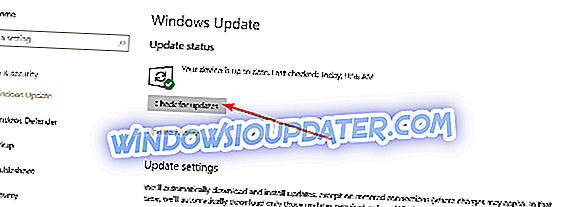
- Jika anda mempunyai kemas kini yang tersedia, anda perlu membuatnya dan but semula sistem operasi.
- Selepas peranti bermula, semak semula jika perbezaan penunjuk tetikus adalah sama seperti sebelumnya.
5. Buang sepenuhnya tetikus anda
- Cabut plag penerima USB tetikus dari peranti.
- Palamkan semula.
- Selepas sistem operasi mengenali peranti itu lagi, semak untuk melihat apakah kelajuan telah berubah.
6. Pasangkan tetikus anda di pelabuhan lain
- Sekiranya anda mempunyai lebih banyak lagi satu port USB pada peranti, sila cabut plag penukar tetikus dari port semasa dan pasangkannya ke port lain.
- Reboot sistem operasi Windows 8.1 yang ditransmisikan oleh transceiver dan semak semula perbezaan penuding tetikus.
7. Pastikan tetikus anda tidak terlalu jauh dari PC
- Letakkan tetikus sebagai dekat dengan penerima sebagai mungkin dan periksa sama ada percepatan kelajuan penuding tetikus adalah sama.
- Sekiranya kelajuan penunjuk tetikus berfungsi, anda perlu melihat manual tetikus Arc Touch untuk melihat jarak yang betul untuk tetikus berfungsi dengan betul.
Nota: Anda mungkin perlu membawanya ke perkhidmatan jika jarak tetikus menyebabkan masalah.
8. Matikan Cortana
Sebagai yang luar biasa kerana penyelesaian ini mungkin kelihatan pertama, banyak pengguna mengesahkan bahawa selepas mematikan Cortana, mereka tidak lagi mengalami masalah tetikus Arc Touch. Berikut adalah cara anda boleh mematikan Cortana:
- Buka Cortana > pergi ke Tetapan
- Dalam Tetapan cari Cortana boleh memberi anda cadangan, idea, peringatan, peringatan dan lebih banyak pilihan dan tetapkannya.
9. Dapatkan tetikus baru
Jika tiada kerja, ini mungkin bermakna anda perlu menggantikan tetikus anda. Untuk maklumat lanjut tentang peranti tetikus Windows 10 terbaik untuk membeli, lihat panduan di bawah:
- 3 tikus komputer tanpa wayar USB-C yang terbaik untuk digunakan pada tahun 2018
- 10 tikus terbaik untuk permainan untuk dibeli pada 2018
- Tikus Windows 10 PC terbaik untuk dimiliki hari ini
Dan di sana anda pergi, sekarang anda tahu bagaimana untuk mendapatkan tetikus Arc Touch anda seperti yang dimaksudkan dalam Windows 10, 8.1. Jika anda mempunyai soalan lanjut mengenai subjek ini, tuliskannya di bahagian komen pada halaman yang terletak sedikit di bawah. Kami akan cuba membantu anda secepat mungkin.
Nota Editor: Siaran ini pada asalnya diterbitkan pada bulan April 2015 dan telah sejak dikemas kini untuk kesegaran, dan ketepatannya.